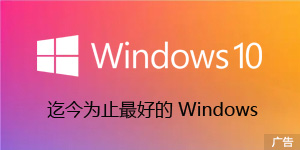U盘是我们经常使用的移动存储工具,不仅可以存储资料还可以重装系统,很受人们的欢迎。但是在使用过程中可能遇到需要将U盘恢复出厂设置的时候,那要怎么操作呢?下面小编就教教大家怎么将U盘恢复出厂设置的具体方法。
具体方法如下:
1、找一台台式电脑或者笔记本电脑。
2、将需要恢复的U盘插入准备好的电脑U盘插入口,等待电脑读取U盘后,先让电脑对U盘进行安全扫描,切不可直接打开,防止U盘携带病毒感染电脑。
3、安全扫描完成后,点击-桌面我的电脑图标,在“有可移动设备”处找到待恢复出厂设置U盘,右键点击后选择“格式化”命令,完成命令后恢复成功。(注:如果待恢复U盘中有需要保存的文件,先将文件保存到电脑中再进行“格式化”操作,否则“格式化”后文件也将无法找回。)
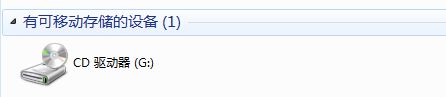
4、参照以上方法恢复后,点击恢复好的U盘,选择“属性”点击进入,检查是否格式化彻底,如果不彻底,按照上述方法多进行几次,直到恢复。(是否恢复就看属性里已用空间和剩余空间是否符合恢复U盘的储存量。)
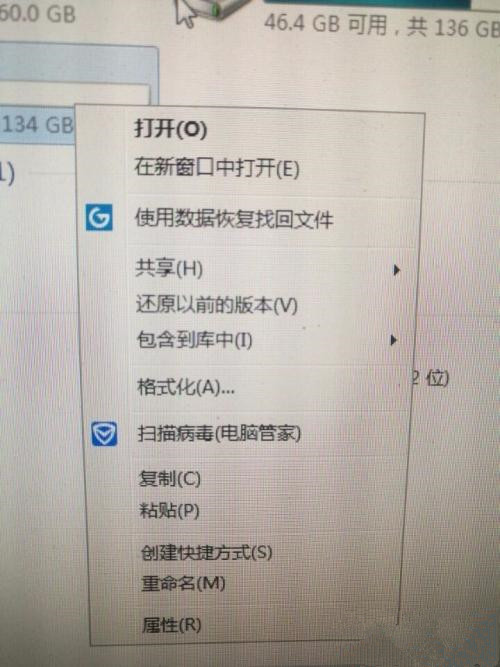
U盘恢复出厂设置的具体方法就为大家分享到这里啦,有需要的网友可以按照上面的步骤来操作哦。


 时间 2023-04-04 11:50:49
时间 2023-04-04 11:50:49 作者 admin
作者 admin 来源
来源 

 立即下载
立即下载